惠普HP800系列轻薄时尚笔记本电脑u盘重装win1064位旗舰版系统教程
发布时间:2019-11-11 18:05:40 浏览数: 小编:cuizheng
惠普HP800系列轻薄时尚笔记本电脑是超级好用的轻薄本,很多小伙伴们都非常喜欢这款hp800系列,但是有些人在使用惠普HP800系列轻薄时尚笔记本电脑运行软件的时候,发现运行软件有些卡顿,就想要给电脑重装Win10旗舰版,针对这个问题,小编会把惠普HP800系列轻薄时尚笔记本电脑设置U盘启动盘重装Win10系统的完整方法做成图文教程,并分享给大家参考。
相关阅读:惠普电脑装win10系统怎么设置u盘启动?
一、准备工作
1、8G或更大容量空U盘
2、制作pe启动盘:微pe工具箱怎么制作u盘启动盘(UEFI&Legacy双模式)
3、win10系统下载:电脑公司win10系统下载64位旗舰版iso v1025(系统版本可在本站自由选择下载)
二、惠普电脑重装系统步骤如下
1、制作好wepe启动盘之后,将win10系统iso镜像直接复制到U盘,微pe启动盘支持大于4G镜像;
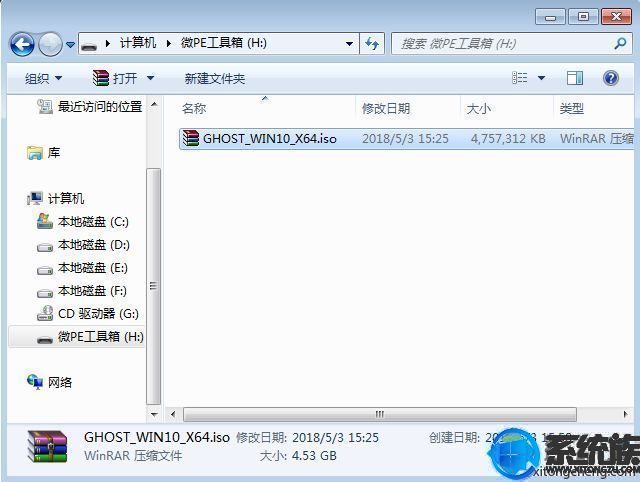
2、在需要重装系统的惠普电脑上插入pe启动盘,重启后不停按F9(笔记本)或F12(台式机)启动快捷键,调出启动菜单对话框,选择识别到的U盘选项,一般是U盘名称或者带有USB字样的,按回车键进入;
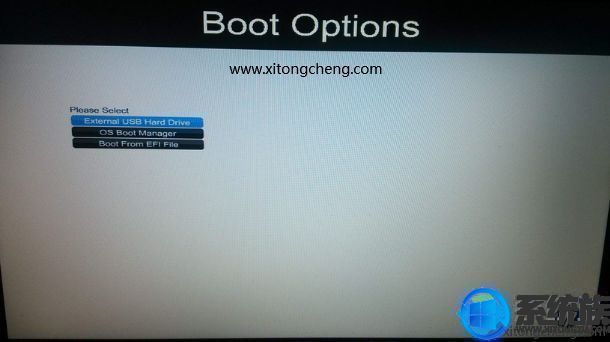
3、进入U盘安装页面,选择【02】项回车运行PE系统。
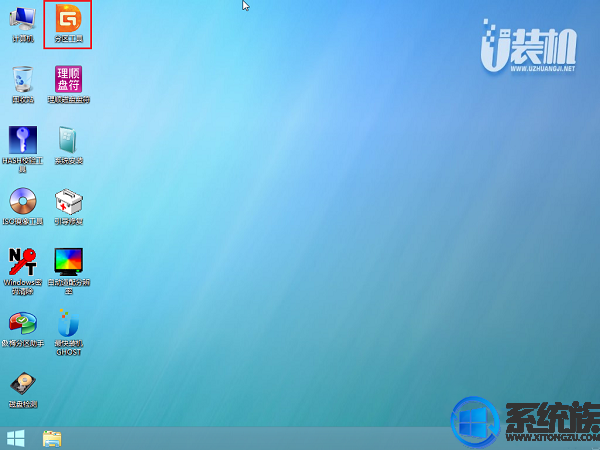
4、进入pe后打开 DG分区工具;
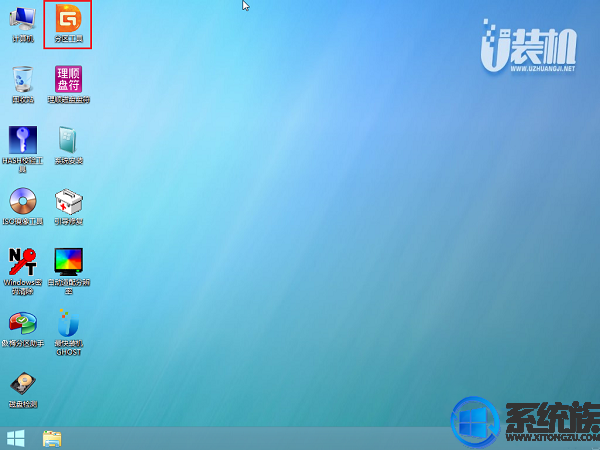
5、选中固态硬盘,点击【快速分区】,分区类型设置为【GUID】,设置分区的个数,一般120G的固态小编都是直接分2个去,主分区 60G D盘50G,然后勾选【对齐分区到此扇区的整数倍】,在后面下拉菜单中选择对下面一个 4096 点击确定分区;
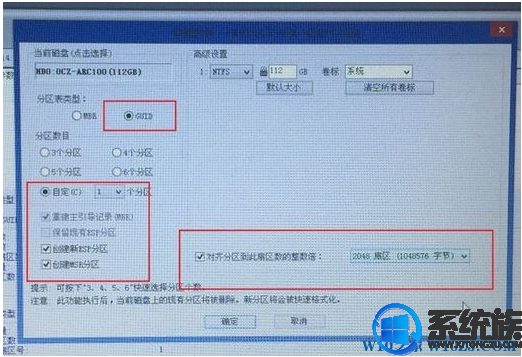
6、点击方框中的【最快装机】,保持默认设置,选择U盘中的win7.gho文件,点击安装位置(建议C盘),确定。
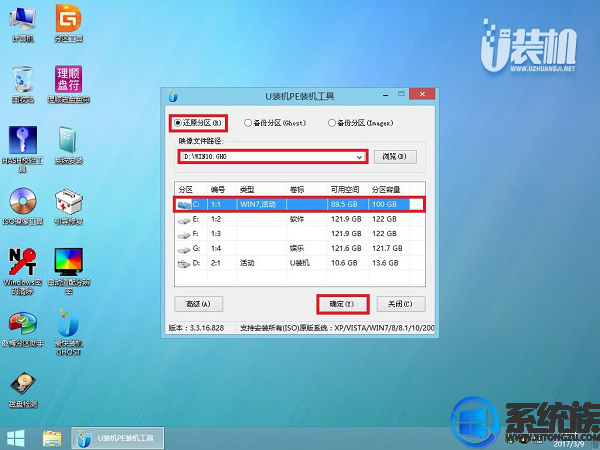
7、在这个界面执行win10系统的解压操作。
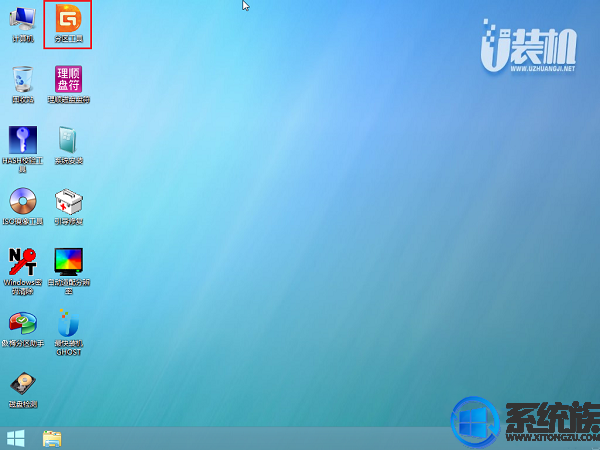
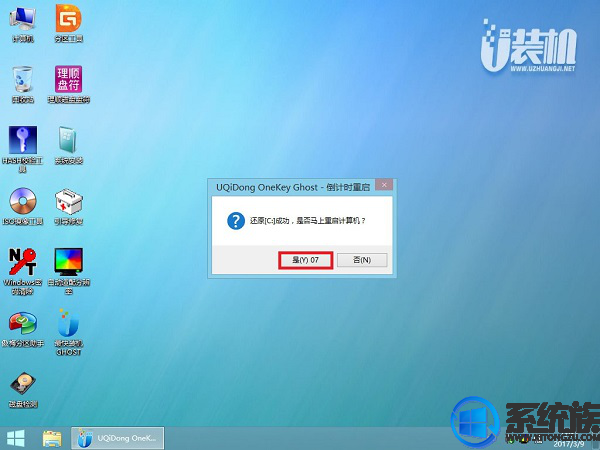
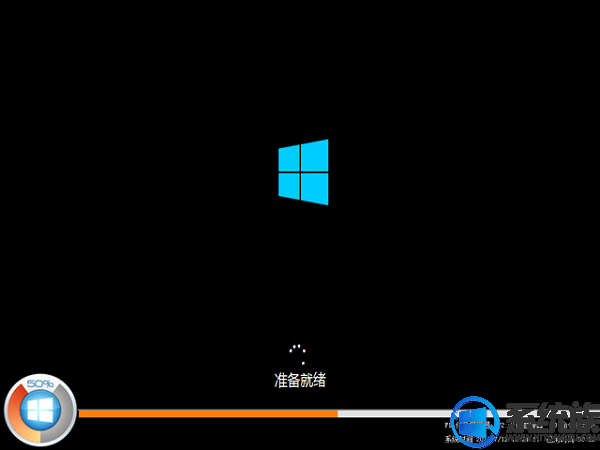
8、不要动任何鼠键!系统备份还原后就自动进入系统桌面即可。
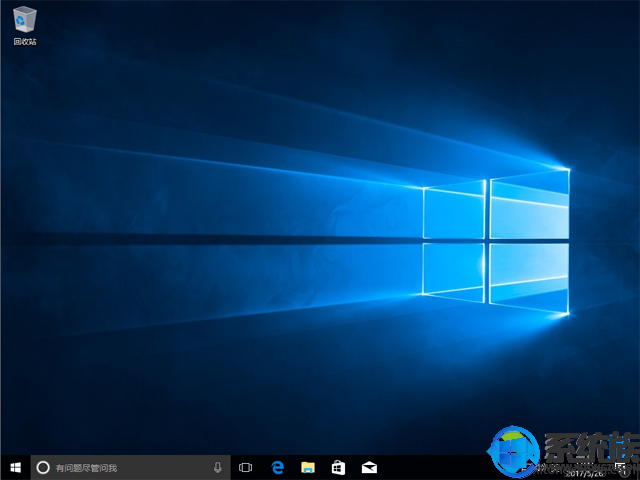
以上就是惠普HP800系列轻薄时尚笔记本电脑u盘重装win1064位旗舰版系统教程了,小伙伴们参考上面的内容来操作,就可以完美的解决这个重装win1064位旗舰版的问题了,希望本文对大家能有所帮助,获取更多相关系统安装教程,请继续关注系统族。



















